 Мрежна базна станица
Мрежна базна станица
RTR500BW Упатство за употреба
RTR501B Дневник на податоци
Ви благодариме што го купивте нашиот производ. Овој документ ги опишува основните поставки и едноставните операции за користење на овој производ со T&D Web Услуга за складирање. За информации за подготовката на SIM картичката и уредот, ве молиме погледнете во [RTR500BM: Getting Ready].
Што може да направи RTR500BM?
RTR500BM е базна единица која поддржува мобилна мрежа 4G. Мерните податоци собрани преку безжична комуникација од целните далечински единици може автоматски да се прикачат на нашата услуга за складирање облак „T&D Web Служба за складирање“. Далечинско следење, следење предупредувања и поставки на уредот може да се вршат и преку облакот. Исто така, опремен со Bluetooth® и USB функции, може да се постави или на паметен телефон или на компјутер.

За детали за користење без услугата облак и за други оперативни информации, погледнете во ПОМОШ на серијата RTR500B. tandd.com/support/webhelp/rtr500b/eng/
 https://tandd.com/support/webhelp/rtr500b/eng/
https://tandd.com/support/webhelp/rtr500b/eng/
Спецификации на производот
| Компатибилни уреди | Далечински единици: RTR501B / 502B / 503B / 505B / 507B RTR-501 / 502 / 503 / 507S / 574 / 576 / 505-TC / 505-Pt / 505-V / 505-mA / 505-P (*1) (вклучувајќи L и тип S) Повторувачи: RTR500BC RTR-500 (*1) |
| Максимален број на регистрации | Далечински единици: 50 единици Повторувачи: 10 единици x 4 групи |
| Комуникациски интерфејси | Фреквентен опсег на безжична комуникација со краток домет: 869.7 до 870 MHz RF Моќност: 5 mW Опсег на пренос: Околу 150 метри (500 стапки) ако е непречен и директен жичен LAN (RJ45 конектор 100 Base-TX/10 Base-T) Безжична LAN (IEEE 802.11 a/b/g/n, WEP(64bit/128bit) / WPA-PSK(TKIP) / WPA2-PSK(AES)) Bluetooth 4.2 (Bluetooth Low Energy) За поставки USB 2.0 (Mini-B конектор) За поставки Оптичка комуникација: (комерцијален протокол) |
| Време на комуникација | Време на преземање податоци (за 16,000 читања) Преку безжична комуникација: Околу 2 минути Треба да се додадат дополнителни 30 секунди за секој повторувач. (*2) |
| Надворешен излезен терминал | Фото MOS реле излез OFF-State Voltage: AC/DC 50V или помалку Вклучена состојба Струја: 0.1 A или помалку Отпорност на ON-State: 35Ω |
| Протокол за комуникација (*3) | HTTP, HTTPS, FTP, SNTP, DHCP |
| Моќ | Адаптор за наизменична струја: AD-05C1 PoE (IEEE 802.3af) |
| Димензии | В 83 мм x Ш 102 мм x Д 28 мм (без антена) Должина на антена: 115 мм |
| Тежина | Прибл. 130 гр |
| Оперативна средина | Температура: -10 до 60°C Влажност: 90% RH или помалку (без кондензација) |
| Софтвер | Софтвер за компјутер (Windows) (*4) RTR500BW за Windows, T&D Graph, T&D Data Server Mobile Application (iOS) T&D 500B Utility (За компатибилни верзии на ОС, ве молиме погледнете ја страницата Софтвер на нашата webсајт на tandd.com/software/) |
*1: Логерите и репетиторите од серијата RTR-500 немаат можност за Bluetooth.
*2: Кога користите RTR500BC како повторувач. Во зависност од условите, може да потрае до дополнителни 2 минути.
*3: Функција на клиентот. Комуникацијата преку прокси не е поддржана.
*4: За инсталација, потребно е да имате права на Администратор (Администратор на компјутер).
Спецификациите наведени погоре се предмет на промена без претходна најава.
Услови кои се користат во овој прирачник
| Базна единица | RTR500BM |
| Далечинска единица | RTR501B / 502B / 503B / 505B / 507B, RTR-501 / 502 / 503 / 505 / 507S / 574 / 576 |
| Повторувач | RTR500BC/ RTR-500 (кога се користи како повторувач) |
| Тековни читања | Најновите мерења снимени од далечинска единица |
| Снимени податоци | Мерења складирани во далечинската единица |
| Безжична комуникација | Радио комуникација со краток домет |
Содржина на пакетот
Пред да го користите овој производ, ве молиме потврдете дека се вклучени сите содржини.

Имиња на делови
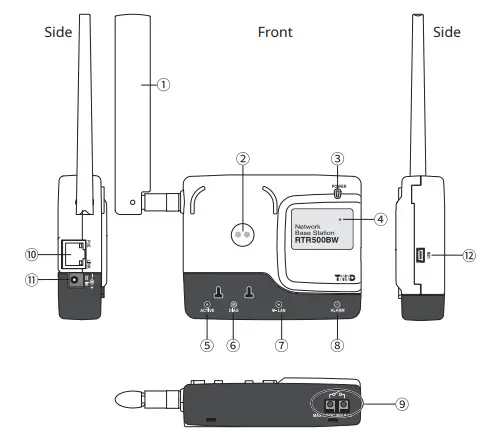
- Антена
- Оптичка комуникациска област
- Напојување LED (зелено)
- LED за комуникација со Bluetooth (сина)
НА: Bluetooth Communication е поставен на ON
ТИРКАЊЕ: Во тек е Bluetooth комуникација… - АКТИВНА LED (зелена)
- DIAG LED (портокалова)
- W-LAN LED (зелена)
- Предупредувачка LED (црвена)
- Надворешен излезен терминал
- LAN конектор
PoE (портокалово) ВКЛУЧЕНО: полнење
LINK (зелено) Трепка: поврзан на LAN - Џек за адаптер за наизменична струја
- USB конектор
За LED дисплејот
| Детали | |
| • Достапна е мрежна комуникација • Поврзан преку USB |
|
|
• Во тек е комуникација… |
|
| • Иницијализирање по вклучувањето • Неуспех на мрежен пренос |
|
| Автономната работа запре • Неуспех или времето за стекнување време не е поставено • Не се регистрирани далечински единици • Не се направени поставки за автономни операции како што се следење на предупредување и испраќање тековни отчитувања. • Ако другите поставки се нецелосни |
|
| • Не може да се поврзе со безжичната LAN пристапна точка. • IP адресата не може да се прими од DHCP сервер |
|
| • Можна е безжична LAN комуникација (комуникацијата со жичен LAN не е достапна) | |
| Издадено предупредување • Издадено е едно од следниве предупредувања: Надмината горната или долната граница, Грешка во безжичната комуникација, Грешка во сензорот, ниска батерија |
Услови кои се користат во овој прирачник
| Базна единица | RTR500BW |
| Далечинска единица | RTR501B / 502B / 503B / 505B / 507B, RTR-501 / 502 / 503 / 505 / 507S / 574 / 576 |
| Повторувач | RTR500BC/ RTR-500 (кога се користи како повторувач) |
| Тековни читања | Најновите мерења снимени од далечинска единица |
| Снимени податоци | Мерења складирани во далечинската единица |
Поставки: Изработка преку паметен телефон
Инсталирање на мобилната апликација
Преземете и инсталирајте „T&D 500B Utility“ од App Store на вашиот мобилен уред.
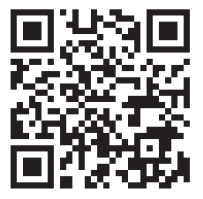 https://www.tandd.com/software/td-500b-utility.html
https://www.tandd.com/software/td-500b-utility.html
* Апликацијата моментално е достапна само за iOS. За детали, користете го QR-кодот за да ја посетите нашата webсајт.
Регистрирање како базна единица
- Отворете ја алатката T&D 500B.
- Поврзете ја основната единица со испорачаниот адаптер за наизменична струја со извор на енергија.
- Од списокот со [Уреди во близина] допрете го оној што сакате да го користите како основна единица; ќе се отвори волшебникот за почетни поставки.
Фабричката стандардна лозинка е „лозинка“.
- Внесете ги следните информации на екранот [Basic Settings] и кликнете на копчето [Next].
Име на основната единица Доделете уникатно име за секоја базна единица. Лозинка за основна единица Внесете лозинка овде за поврзување со Базната единица преку Bluetooth или LAN.
* Ако ја заборавите лозинката, ресетирајте ја со поврзување на основната единица со компјутер преку USB. Видете ЧЕКОР 2 од [Settings: Making via PC] на задната страна на оваа страница.
Изработка на мрежни поставки
- Во [Connection Method], изберете жичен LAN или безжичен LAN и направете ги потребните мрежни поставки.

- Кога користите безжична LAN:
Допрете [WLAN Settings] и внесете ги соодветните поставки за SSID, безбедносен режим и лозинка. Мрежните поставки може да се направат на следните три методи.Додај преку пребарување Апликацијата ќе бара достапни точки за пристап во близина и ќе ги прикаже во список
Изберете ја саканата пристапна точка и внесете ја лозинката доколку е потребно.Додај рачно Уредете ги поставките за да направите нови поставки или да промените некои претходни поставки Додај од историјата Претходно направените поставки може делумно да се уредуваат. - Поврзете ја основната единица со жичен или безжичен LAN.
- Тестирајте ја врската.
Ако имате проблем да се поврзете на мрежа или ако не ги знаете мрежните поставки, прашајте го вашиот мрежен администратор.
Регистрирање на базна единица во T&D Webпродавница Сервис
Внесете го корисничкиот ID и лозинката за T&D Webзачувајте ја Услугата до која сакате да се испраќаат податоци и допрете го копчето [Додај ја оваа сметка].

* Ако веќе немате сметка, креирајте од [Регистрирај нов корисник].
Регистрирање на далечинска единица
- Од списокот на откриени блиски далечински единици, допрете ја далечинската единица што сакате да ја регистрирате во оваа базна единица во ЧЕКОР 2.
- Внесете ги потребните информации како што се Име на далечинска единица, интервал на снимање, канал за фреквенција* и лозинка за далечинска единица; потоа допрете го копчето [Регистрирај се].
 * Кога се регистрирани повеќе од една базна единица, погрижете се да изберете канали што се оддалечени еден од друг за да спречите пречки во безжичната комуникација помеѓу базните единици.
* Кога се регистрирани повеќе од една базна единица, погрижете се да изберете канали што се оддалечени еден од друг за да спречите пречки во безжичната комуникација помеѓу базните единици.
Шифрата за далечинска единица се користи кога се комуницира со далечинската единица преку Bluetooth. Внесете произволен број до 8 цифри. Кога регистрирате последователни далечински единици и има само една регистрирана лозинка, поставената лозинка ќе се прикаже како што е веќе внесена и можете да го прескокнете внесувањето на лозинката. - Ако сакате да регистрирате повеќе далечински единици, допрете [Register the next Remote Unit] и повторете го процесот на регистрација по потреба. За да ја завршите регистрацијата на далечинските единици, допрете [Заврши регистрацијата].
• Исто така, можно е да се регистрираат далечински единици користејќи оптичка комуникација.
• За да ги регистрирате логерите RTR-574(-S) и RTR-576(-S) како далечински единици, потребно е да користите компјутер.
Видете чекор 5 од [Settings: By PC] на задната страна од печатената верзија на овој документ. - По завршувањето на волшебникот за почетни поставки, најавете се во T&D WebУслуга за складирање со прелистувач и потврдете дека мерењата на регистрираните далечински единици се прикажани во [Податоци View] прозорец.
По завршувањето на регистрацијата, снимањето автоматски ќе започне со користење на следните стандардни поставки. Тие може да се менуваат на секој екран за поставки.
- Пренос на тековни читања ВКЛУЧЕНО, Интервал на испраќање: 10 мин.
- Преносот на снимени податоци ВКЛУЧЕНО, Испратете во 6:00 часот секој ден.
За информации за регистрирање на повторувач, погледнете во [Using as a Repeater] во Упатството за корисникот RTR500BC.
Инсталирање на Уредот
- Ставете го уредот на мерното место.
* Досегот на безжична комуникација, доколку е непречен и директен, е околу 150 метри (500 стапки). - Во менито за поставки, допрете на менито [Список на уреди].
- На дното на екранот допрете го табулаторот [Безжични рути]. Овде е можно да се провери маршрутата за безжична комуникација.
- Во горниот десен агол на екранот, допрете го копчето [Check].
- Изберете ги уредите за кои сакате да ја проверите јачината на сигналот и допрете на копчето [Start].
- По тестирањето на јачината на сигналот, вратете се на екранот на безжичната рута и потврдете ја јачината на сигналот.
* Ако Repeater е дел од вашата инсталација, можете исто така да ја проверите јачината на сигналот на регистрираните Repeaters.

Поставки: Правење преку компјутер
Инсталирање на софтверот
Преземете го RTR500BW за Windows од T&D Webсајт и инсталирајте го на вашиот компјутер.
* Не поврзувајте ја основната единица со вашиот компјутер додека не се инсталира софтверот. tandd.com/software/rtr500bwwin-eu.html
Правење првични поставки за основната единица
- Отворете RTR500BW за Windows, а потоа отворете го RTR500BW Settings Utility.

- Поврзете ја основната единица со испорачаниот адаптер за наизменична струја со извор на енергија.
- Поврзете ја основната единица со испорачаниот USB-кабел на вашиот компјутер Инсталирањето на двигателот за USB ќе започне автоматски. Кога ќе заврши инсталацијата на USB драјверот, прозорецот за поставки автоматски ќе се отвори.
Ако прозорецот за поставки не се појави автоматски:
УСБ-двигателот можеби не е правилно инсталиран. Ве молиме погледнете [Help for Unit Recognition Failure] и проверете го USB-двигателот.
- Внесете ги следните информации во прозорецот [Base Unit Settings].

Име на основната единица Доделете уникатно име за секоја базна единица. Лозинка за врска Внесете лозинка овде за поврзување со Базната единица преку Bluetooth или LAN.
• Фабрички стандардната лозинка е „password“. - Проверете ја содржината на вашите избори и кликнете на копчето [Примени].
- Во прозорецот за поставки под [Поставки на часовникот], кликнете на колоната Тековно време за да направите поставки во Базната единица.
- Проверете ја содржината на вашите избори и кликнете на копчето [Примени].
Изработка на мрежни поставки
- Во прозорецот за поставки, од [Network Settings] ‒ [Connection Method], изберете [Wired LAN] или [Wireless LAN].
- Кога користите безжичен LAN: направете поставки за [DHCP] *1, [SSID за безжична LAN] *2, [Безбедносен режим] *3 и [Pre-Shared Key(password)].
* 1: Нормално, нема потреба да се менуваат поставките за DHCP. Поставките може да се направат според мрежното опкружување што се користи.
* 2: Можете да ја изберете пристапната точка од паѓачката листа на откриени точки за безжичен пристап.
* 3: Нормално, нема потреба да се менува безбедносниот режим.
- Проверете ја содржината на вашите избори и кликнете на копчето [Примени].
- Направете тест за пренос со избирање на менито [Transmission Test] – [Test Transmission of Current Readings] копчето.
Ако тестот не успее, погледнете го објаснувањето и кодот за грешка прикажани на екранот и повторно проверете ги мрежните поставки.
• По завршувањето на горенаведеното, ќе се применат следните стандардни поставки.
Промените може да се направат, доколку е потребно, од прозорецот за поставки.
Тековни читања Пренос: ВКЛУЧЕНО, Интервал на испраќање: 10 мин.
Пренос на снимени податоци: ВКЛУЧЕНО, еднаш дневно (активирано од и во зависност од времето на првата комуникација помеѓу Базната единица и мобилната или апликацијата Windows)
Регистрирање на базна единица во T&D Webпродавница Сервис
- Отворете го вашиот web прелистувач и најавете се на T&D Webпродавница Сервис.
Ако веќе не сте се регистрирале како корисник, користете го горенаведеното URL и извршете регистрација на нов корисник. webскладирање-сервис.com - Од менито од левата страна на екранот, кликнете [Devices].
- Во горниот десен агол на екранот, кликнете на [ Уред]
- Внесете го серискиот број и кодот за регистрација за основната единица, а потоа кликнете [Add].
Серискиот број и шифрата за регистрација може да се најдат на етикетата за кодот за регистрација обезбедена со производот. Ако сте ја изгубиле или погрешно ја ставиле етикетата за кодот за регистрација, можете да ја проверите со поврзување на основната единица со компјутерот преку USB и избирање [Табела со поставки]
Ако сте ја изгубиле или погрешно ја ставиле етикетата за кодот за регистрација, можете да ја проверите со поврзување на основната единица со компјутерот преку USB и избирање [Табела со поставки]
- [Base Unit Settings] во RTR500BW Settings Utility.
Кога регистрацијата ќе заврши, регистрираниот уред ќе се прикаже во список на екранот [Device Settings] и ќе се прикаже дека чека за својата прва комуникација.
Регистрирање на далечинска единица
- Имајте при рака целниот дневник на податоци и во прозорецот [Remote Unit Settings] кликнете на копчето [Register].
- Следете ги упатствата на екранот и поврзете го далечинскиот управувач со RTR500BW.
По препознавањето на логерот ќе се појави прозорецот [Remote Unit Registration].
Оптичка комуникација со поставување на далечинска единица на RTR500BW:
Проверете дали областа за оптичка комуникација е свртена надолу и е усогласена со областа за оптичка комуникација на Базната единица.
 За единиците RTR-574/576, поврзете се директно со компјутер со USB-кабел.
За единиците RTR-574/576, поврзете се директно со компјутер со USB-кабел.
 Ако екранот не се промени по поврзувањето на RTR-5 / 5:
Ако екранот не се промени по поврзувањето на RTR-5 / 5:
Инсталирањето на USB драјверот можеби не е правилно инсталирано. Ве молиме погледнете [Help for Unit Recognition Failure] и проверете го USB-двигателот. - Внесете ги следните информации и кликнете [Register].
 По регистрацијата на далечинската единица, промените во интервалот за снимање и започнувањето на ново снимање, сите снимени податоци зачувани во далечинскиот уред ќе бидат избришани.
По регистрацијата на далечинската единица, промените во интервалот за снимање и започнувањето на ново снимање, сите снимени податоци зачувани во далечинскиот уред ќе бидат избришани.
Безжична група Внесете име за секоја група за да може да се идентификува во зависност од тоа кој фреквенциски канал го користи.
Ако сакате да регистрирате логер во веќе регистрирана Група, изберете го името на целната група.Име на далечинска единица Доделете уникатно име за секоја далечинска единица. Канал за фреквенција на комуникација* Изберете фреквентен канал за безжична комуникација помеѓу базната единица и далечинските единици.
Кога се регистрирани повеќе од една базна единица, погрижете се да изберете канали што се оддалечени едни од други за да спречите пречки во безжичната комуникација помеѓу базните единици.Режим на снимање Бесконечен режим По достигнувањето на капацитетот за евиденција, најстарите податоци ќе бидат препишани и снимањето ќе продолжи. Интервал на снимање Изберете го саканиот интервал. Предупредување Мониторинг За да извршите следење на предупредување, изберете „ON“. Во секоја далечинска единица може да се направат поставки за „Горна граница“ или „Долна граница“ и за „Време на суд“. Автоматски пренос на снимени податоци За да овозможите автоматско преземање и пренос на снимени податоци, изберете „ON“. Канали за алтернативен приказ Овде можете да ги изберете мерните ставки што сакате да се прикажуваат на RTR-574 LCD-екранот кога уредот користи „Alternating Display“ како режим на прикажување. Заклучување на копчињата За да ги заклучите копчињата за работа на единиците RTR-574/576, изберете „ON“. Само на
копчето ќе биде функционално за далечинските единици кога заклучувањето на копчињата е поставено на ВКЛУЧЕНО.Bluetooth Кога правите поставки од апликацијата за паметен телефон, проверете дали Bluetooth е поставен на ВКЛУЧЕНО. Bluetooth-код за пристап Доделете произволен број со најмногу 8 цифри што ќе се користи за Bluetooth комуникација. * Оваа поставка може да се направи само кога креирате нова безжична група. Откако ќе се изврши регистрација, не може да се направат промени. Ако сакате да направите промени на каналот за фреквенција на комуникација, треба да ја избришете и повторно да ја регистрирате далечинската единица во нова безжична група.
Подолу се некои ексampпомалку интервали на снимање и максимални времиња на снимање.
RTR501B / 502B / 505B (Капацитет за евиденција: 16,000 читања)
EX: Интервал на снимање од 10 минути x отчитувања на податоци од 16,000 = 160,000 минути или околу 111 дена.
RTR503B / 507B / RTR-574 / 576 (Капацитет за евиденција: 8,000 читања)
EX: Интервал на снимање од 10 минути x отчитувања на податоци од 8,000 = 80,000 минути или околу 55.5 дена. - По завршувањето на регистрацијата на далечинската единица, логерот автоматски ќе започне со снимање. Ако сакате да регистрирате други далечински единици, повторете ги постапките до .
Ако сакате да започнете со снимање во посакуваното време, отворете ја вдовицата [Remote Unit Settings] и кликнете на копчето [Start Recording] за да започнете нова сесија за снимање.
Инсталирање на Уредот
- Поврзете ја основната единица со жичен или безжичен LAN. Ако целната основна единица е поврзана со компјутер, исклучете го USB-кабелот.
- Поврзете ја основната единица со испорачаниот адаптер за наизменична струја со извор на енергија.
 * Ќе знаете кога е воспоставена мрежната врска на ЛЕР се менува од трепкање на свети.
* Ќе знаете кога е воспоставена мрежната врска на ЛЕР се менува од трепкање на свети.
* Ако и и двете трепкаат, безжичната LAN комуникација не успеа; затоа ве молиме повторно проверете ги поставките. - Ставете го уредот на мерното место.
Опсегот на безжичната комуникација, доколку е непречен и директен, е околу 150 метри (500 стапки). - Во прозорецот за поставки, отворете [Поставки за безжична рута] – [Тест сигнал].
 Кликнете на [Start] за да започнете со проверка на сигналот.
Кликнете на [Start] за да започнете со проверка на сигналот.
Кога ќе завршите, кликнете [Close]. Резултатот ќе се појави.

Како да ги прочитате резултатите од јачината на сигналот
| Комуникацијата е стабилна. | |
| Комуникацијата е нестабилна. Ако постојано се појавуваат грешки во комуникацијата, поставете ја далечинската единица или додајте повторувач. | |
| Ако не се појави ознака на антената, настанала грешка во комуникацијата. Обидете се да ја репозиционирате далечинската единица или да додадете повторувач. |
- Ве молиме погледнете го делот [Забелешки и мерки на претпазливост за инсталирање уреди за безжична комуникација] под [Безбедносни информации од серијата RTR500B]
- Со користење на повторувач, можно е да се заобиколат пречките и да се прошири опсегот на безжичната комуникација. За детали, погледнете во [Using as a Repeater] во упатството за корисникот RTR500BC.
Операции
View Тековни читања преку прелистувач![]()
За следење на тековните отчитувања, проверете дали „Автоматско пренесување на тековни читања“ во основната единица е поставено на „ON“.
- Отворете го вашиот web прелистувач и најавете се на T&D Webпродавница Сервис. webскладирање-сервис.com
- Од левото мени на екранот, кликнете [Податоци View].
На овој екран можете да ги проверите ставките како што се Тековни отчитувања, Ниво на батерија и Јачина на сигналот.
Кликнете на [Детали] (икона на графикон ) на десната страна на [Податоци View] прозорец до view мерните податоци во форма на графикон.
) на десната страна на [Податоци View] прозорец до view мерните податоци во форма на графикон.
 Јачината на сигналот помеѓу основната единица и далечинската единица може да се провери според бојата и бројот на антени. Кога користите репетитори, јачината на сигналот прикажана овде е само онаа помеѓу далечинскиот уред и најблискиот повторувач. За да ја проверите јачината на сигналот помеѓу основната единица и повторувачот или помеѓу повторувачите, користете ја алатката RTR500BW Settings Utility.
Јачината на сигналот помеѓу основната единица и далечинската единица може да се провери според бојата и бројот на антени. Кога користите репетитори, јачината на сигналот прикажана овде е само онаа помеѓу далечинскиот уред и најблискиот повторувач. За да ја проверите јачината на сигналот помеѓу основната единица и повторувачот или помеѓу повторувачите, користете ја алатката RTR500BW Settings Utility.
Преземање снимени податоци
- Од левото мени на екранот, кликнете [Преземи].
- Кликнете на јазичето [По производ] и за целните уреди кликнете на копчето [Детали].

- Кликнете на копчето [Преземи] за податоците што сакате да ги преземете.
Ако сакате да преземете повеќе снимени податоци, поставете проверка до податоците и кликнете на копчето [Преземи].
Кликнете на иконата со лупа за да го отворите екранот График и да ги видите деталите за тие податоци.
• Можете да ги изберете снимените податоци за преземање или бришење file или по производ.
• Може да видите порака за преземање архивирани податоци fileс. За информации за капацитетот за складирање и архивирање, видете го T&D Webпродавница Детали за услугата. webstorage-service.com/info/
Анализирање на снимените податоци со користење на графиконот T&D![]()
T&D Graph е софтвер кој ви овозможува да отворите снимени податоци зачувани на вашиот компјутер. Во прилог на прикажување и печатење графикони, T&D
Графикот може да отвори податоци со специфицирање на услови, да извлече податоци и да врши различни анализи на податоци.
Исто така, можно е директно да се пристапи и да се отворат снимените податоци зачувани во T&D Webзачувајте ја услугата и зачувајте ја на вашиот компјутер.
- Преземете го графикот на T&D од T&D Webсајт и инсталирајте го на вашиот компјутер. tandd.com/software/td-graph.html
- Отворете го Графикот на T&D и одете на [File] Мени - [Web Услуга за складирање].
- Внесете го корисничкиот ID и лозинката регистрирани со T&D Webзачувајте ја услугата и кликнете на копчето [Login].
- Сите податоци зачувани во вашиот Webсметката на продавницата ќе биде прикажана во список. Десен клик на избраните снимени податоци и кликнете [Преземи] за да се преземе за анализа.
Што можете да направите со T&D Graph?
- Вметнете облици и објавувајте коментари и/или белешки директно на прикажаниот графикон.
- Пребарувајте и отворете само податоци што одговараат на критериумите.
- Зачувајте ги податоците во CSV формат за употреба во програма за табеларни пресметки.
За детали за операциите, видете Помош за графиконот T&D.
![]() Корпорација
Корпорација
tandd.com
© Copyright T&D Corporation. Сите права се задржани.
2023. 02 16508100016 (5-то издание)
Документи / ресурси
 |
ТД RTR501B Дневник на податоци [pdf] Упатство за користење RTR501B, RTR502B, RTR503B, RTR505B, RTR507B, RTR-501, RTR-502, RTR-503, RTR-507S, RTR-574, RTR-576, RTR-505-TC, RTR-505-Pt, V, RTR-505-mA, RTR-505-P, RTR505BC, RTR-500, RTR500B Дневник на податоци, RTR501B, Дневник на податоци, Дневник |